本文讲解如何在Android Studio中配置文件编码格式。
1、 打开Android Studio,加载示例项目,界面所示。
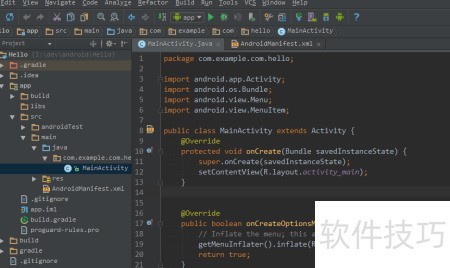
2、 状态栏右下角显示当前文件的编码信息。
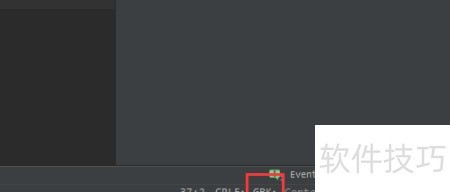
3、 更改文件编码时,点击当前编码即可选择新编码,操作所示。
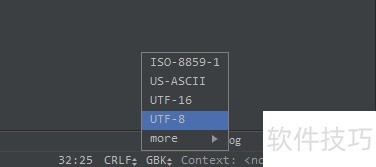
4、 点击文件菜单,选择设置选项,操作见图示。
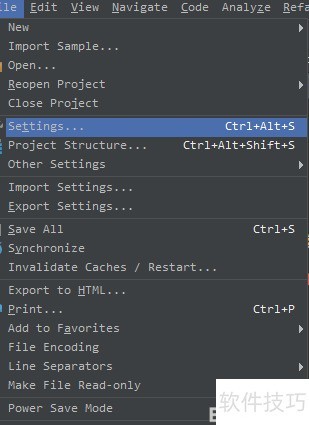
5、 在设置窗口左侧依次点击编辑器-文件编码,操作所示。
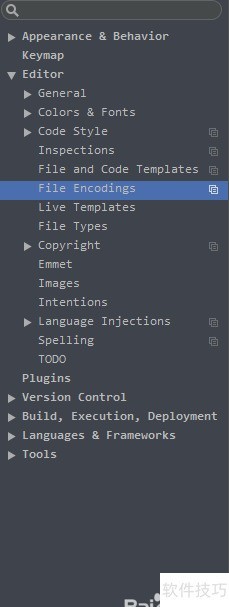
6、 在界面右侧可配置IDE及项目编码,右下角还能设置属性文件的默认编码,具体所示。
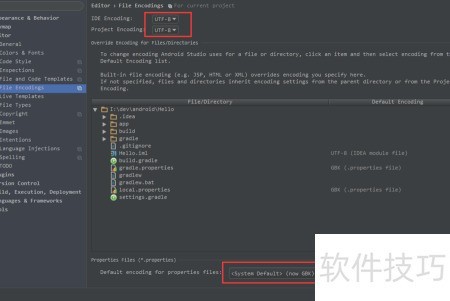
7、 设置完成后,点击确定即可完成编码替换。
本文讲解如何在Android Studio中配置文件编码格式。
1、 打开Android Studio,加载示例项目,界面所示。
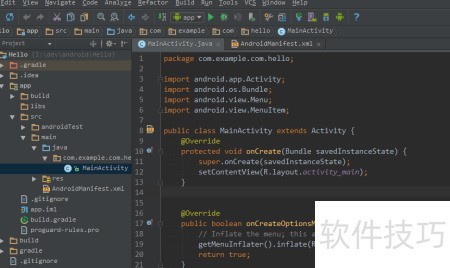
2、 状态栏右下角显示当前文件的编码信息。
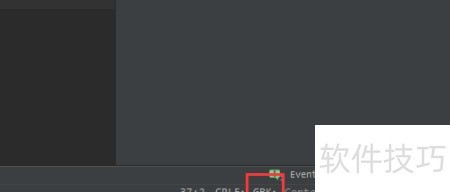
3、 更改文件编码时,点击当前编码即可选择新编码,操作所示。
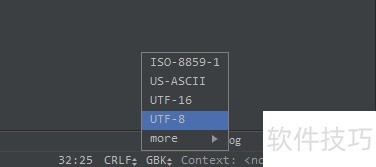
4、 点击文件菜单,选择设置选项,操作见图示。
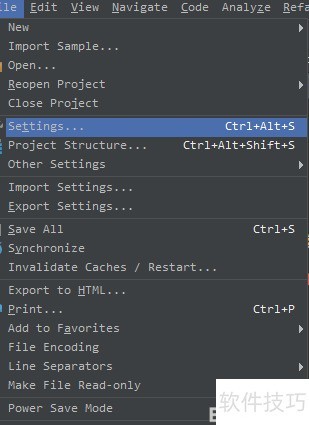
5、 在设置窗口左侧依次点击编辑器-文件编码,操作所示。
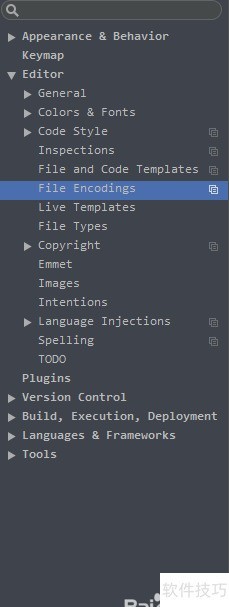
6、 在界面右侧可配置IDE及项目编码,右下角还能设置属性文件的默认编码,具体所示。
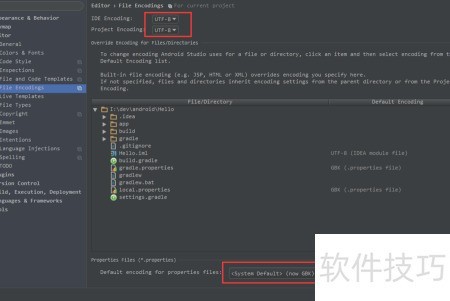
7、 设置完成后,点击确定即可完成编码替换。